Table of Contents
はじめに
コンセント付きのベッドフレームを購入したは良いが、なんか使い辛い位置にコンセントが付いていませんか?
例えばこんなところとか…↓↓

ここに充電器を挿すとコードの取り回しがめんどくさかったり、首にコードが干渉したりと、正直邪魔な思いをすると思います。
なので、コンセント付きベッドフレームを購入したは良いが、私は延長コードを伸ばして充電していたりしました。
見栄えは悪いですが、こんな感じ↓↓
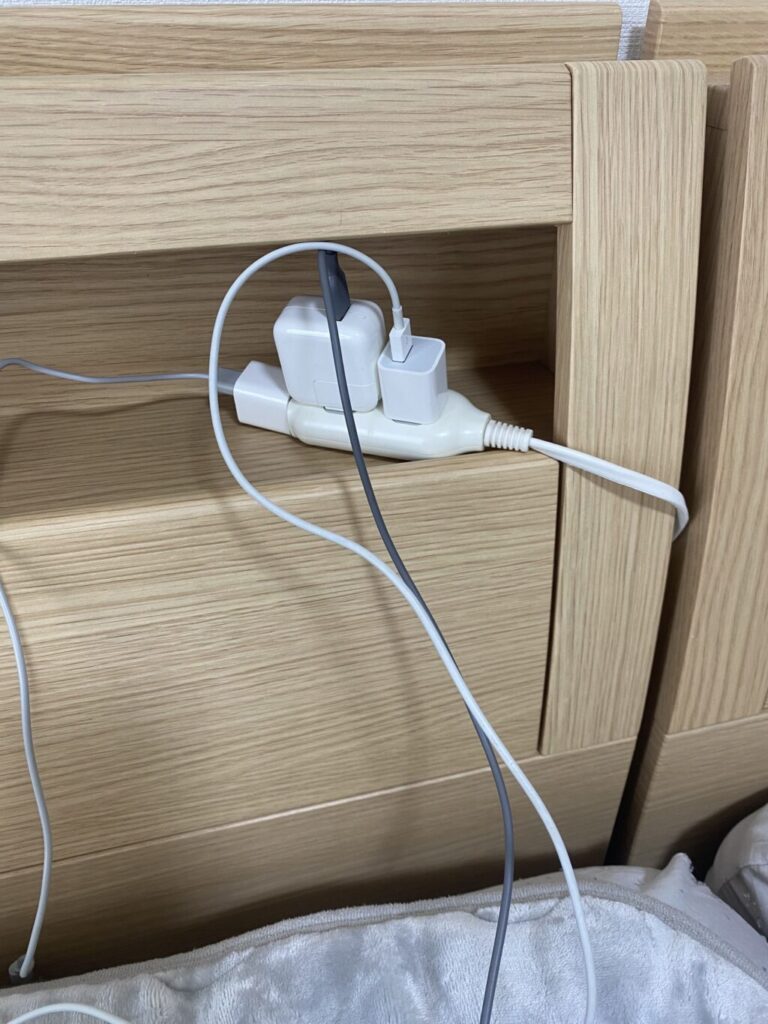

でもやっぱりこれじゃあ満足できない!
という事で、さっそくコンセント付きベッドフレームに新しく充電器を取り付けてみたので、紹介していこうと思います。
ちなみに、ビフォーアフターはこんな感じ↓↓
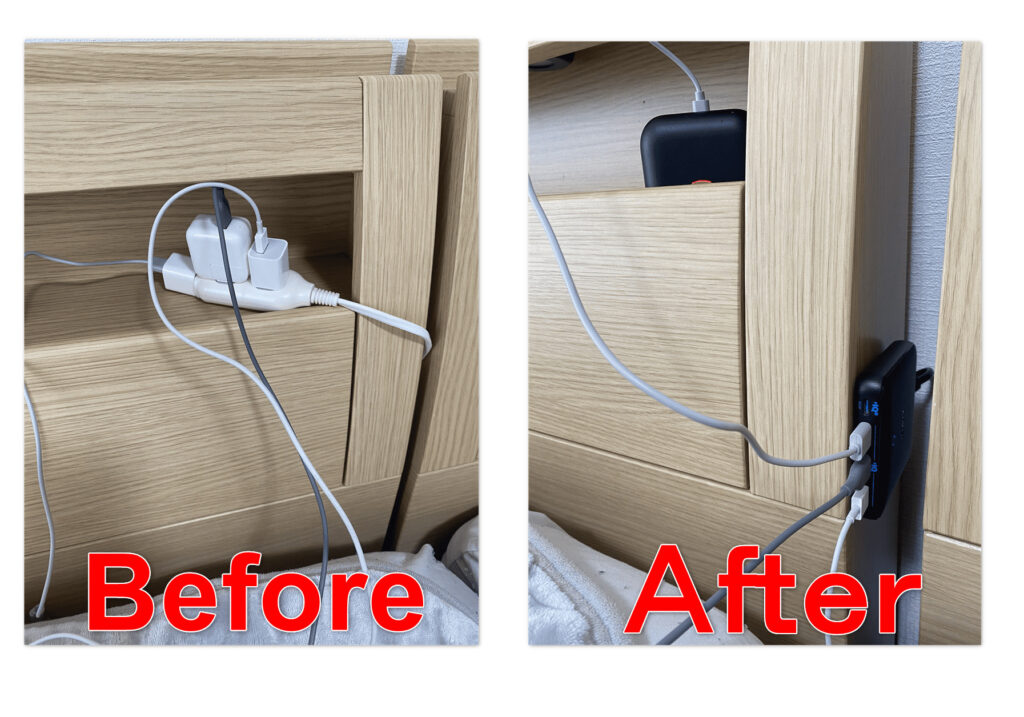
用意するモノも、作業の時間もほんの少しでできるので、是非参考にしてみてください。
- コンセント付きベッドフレームの充電コードの整理方法
では自己紹介です↓↓

ども!JONです!
- 配線が見えるのが嫌い
- 配線を隠すのが好き
- ミニマリスト
早速ですが私、各種配線ケーブルなどで部屋がゴチャついて見えるのが大嫌いです。
以前にもテレビスタンドを使って、配線を隠す方法を記事にしたり↓↓
 【配線隠し】デメリットない?賃貸でも使える壁寄せテレビスタンドを買ってみた!
【配線隠し】デメリットない?賃貸でも使える壁寄せテレビスタンドを買ってみた!配線カバーを使った配線類の収納方法を画像を用いて解説した記事を書いたり↓↓
 【賃貸OK】配線カバーで超スッキリ! 壁紙を傷つけずに配線を隠す方法
【賃貸OK】配線カバーで超スッキリ! 壁紙を傷つけずに配線を隠す方法パソコンデスク周りの配線をすべてデスク裏に収納し、隠してキレイにした記事を挙げたりしました↓↓
 【総額1万円で作る】PCデスクの配線が消える神アイテム6選と実例紹介!
【総額1万円で作る】PCデスクの配線が消える神アイテム6選と実例紹介!これでわかるように、かなり配線にはうるさい男です。
そんな男が今回は、「コンセント付きベッドフレームなのに使い辛いから、使いやすい位置に充電できるスペースを作った」ので、是非最後まで見てください。

コンセント付きベッドフレームは使い辛いって感じてるなら、超有益情報を載せたよ!
是非最後までよろしくお願いいたします。
ではいきましょー。
【結論】アンカーで充電ケーブルがスッキリ

極薄のアンカーを使えば解決する!
今回の作業で、配線が見えてゴチャついたベッドの充電ケーブルから、アンカーによってすっきりした充電ケーブルを作ることに成功しました。

では必要なものを紹介しつつ、このスペースの作り方を見ていきましょう。
アンカーを使った充電ケーブルの整理のやり方
必要なもの

必要なものはたった1つ
新たに準備するものは1つだけです。
アンカー1つ準備すればすべての作業が完了するので、作業時間も5分あれば終わります。
必要に応じて充電ケーブルなども用意してもらう必要がありますが、現在使っているものをそのまま利用すればいいので、無理に新規で準備する必要はありません。

iPhoneなら、高速充電ができるtype-cコードがあれば便利だけどね♪
type-cのコードを購入したほうが、高速充電が可能なので、充電時間にこだわるようならコードも購入しても良いかもしれませんね。
一応、アンカーと一緒にリンクは載せておきます↓↓
アンカーの紹介
今回、私が購入したアンカーは「Anker PowerPort Atom III Slim」で、外箱と、その中身は以下の通りです。
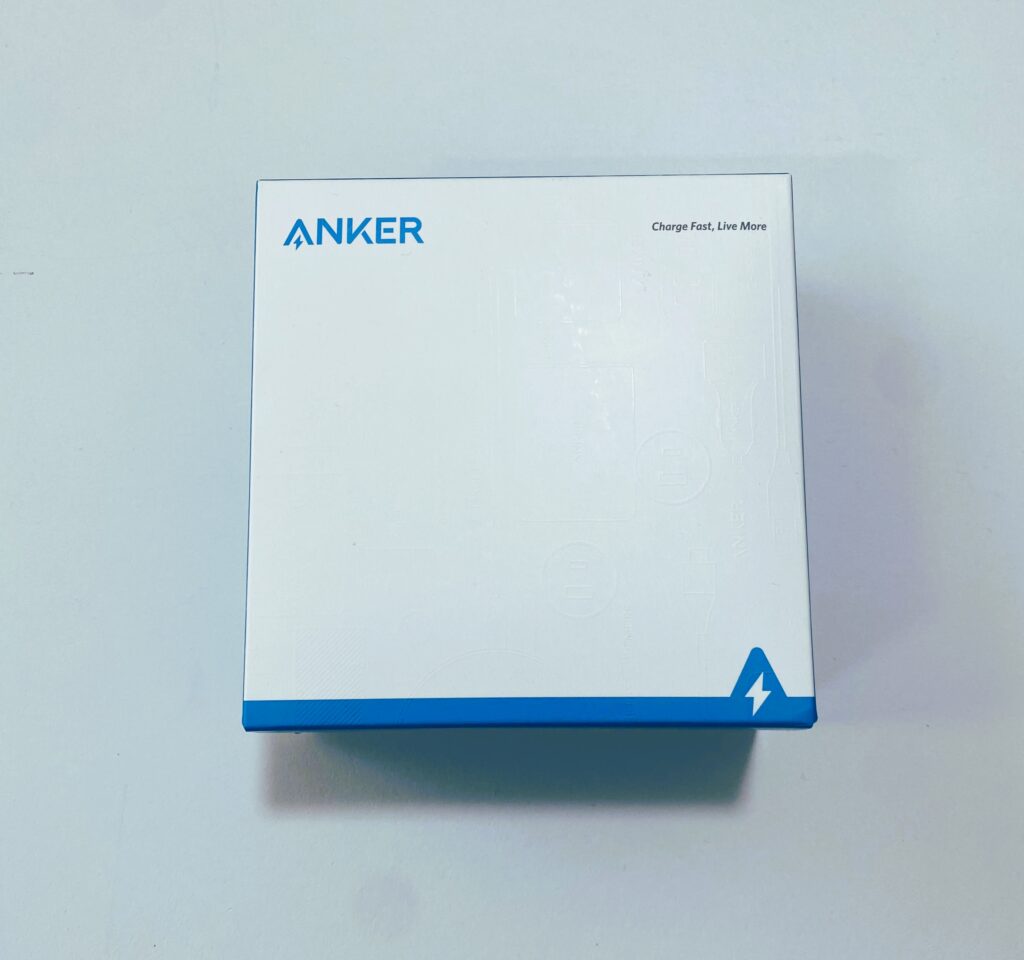
中身はいたってシンプルですが、「3M」と呼ばれる強力な両面テープも同封されていたので便利ですね。
正直、やることはこの両面テープを使って張り付けるだけなので、5分もあれば終わります。

ではアンカーの大きさを紹介します。
大きさはほぼ正方形で、約8.5㎝×8.5㎝です↓↓
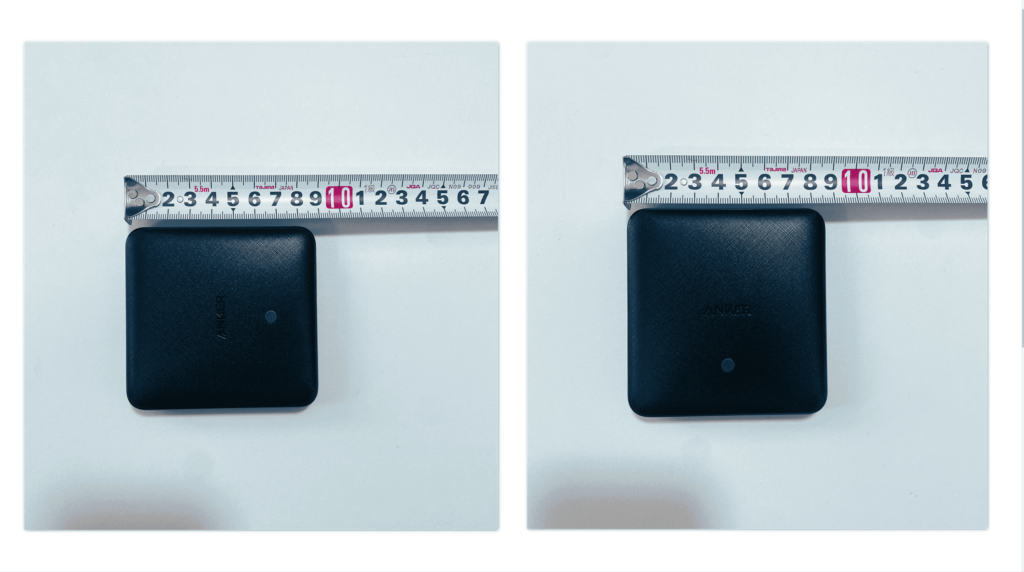
このアンカーの売りでもある「薄さ」も素晴らしく、約1.5㎝でした。
これだけ薄ければ、どこにも干渉することなく取り付けられるので、かなりいい商品だと思います。

使用できるコードの種類は、USB-Cポート1つ、USB-Aポートが3つ使えます。
つまり、4台の機器を同時に充電可能という事ですね↓↓

実際に手に持って薄さを確認してみましたが、本当に薄くて便利です。
私のように、デスクの裏に貼りつけても足と干渉しないのでかなりいいです。この薄さはおすすめです。
 【総額1万円で作る】PCデスクの配線が消える神アイテム6選と実例紹介!
【総額1万円で作る】PCデスクの配線が消える神アイテム6選と実例紹介!
このアンカーを使って、今回はコードを整理していきます。
アンカーを使った充電ケーブルの整理のやり方
では配線をスッキリさせる方法を紹介します。
まず、延長コードをベッドフレームの裏に通して見えないように配置させてください。
その後はアンカーの電源コードを差し込みましょう。当たり前ですね↓↓

アンカーの電源ケーブルと、延長コードがつながった状態でベッドフレームの後ろに放り投げて見えないようにしてください↓↓

延長コードと、アンカーの電源コードがつながったら、アンカー本体に付属の両面テープを張り付けてください。
場所は大体でOKです。

これをベッドフレームの任意の位置に張り付けたら完了です。
私は奥さんのベッドフレームとの間に張り付け、ちょうど枕の位置と同じ高さにアンカーを取り付けました。
結果としてこの高さが使いやすく、大正解でした。

この位置なら、充電しながら座って携帯いじる際も、寝っ転がりながらスマホを触るときも、寝ているときもコードが邪魔になることはなく快適に過ごせています。
もう一度、アンカーを使う前の状況を見せますが、この時はコードが干渉して本当に邪魔でうっとおしい思いをしました。
少し引っ張るとすぐ落ちるし….↓↓
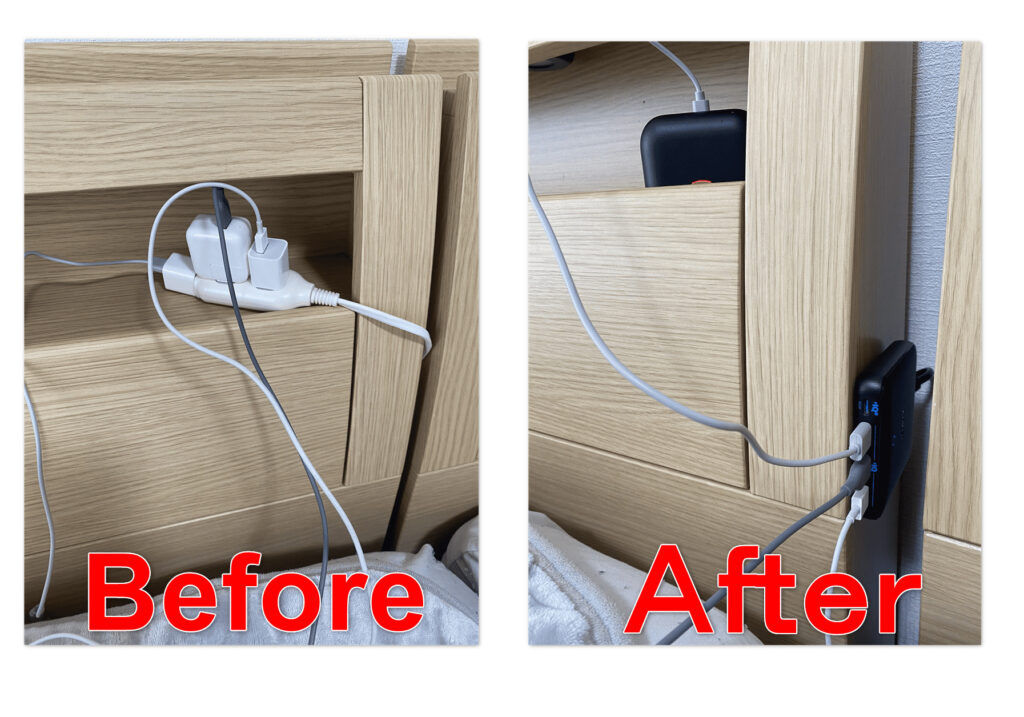
せっかくコンセント付きベッドフレームを購入したは良いが、私のように充電器を指す位置が悪いがために、使い勝手の悪さを感じている方!
是非アンカーを使って、好きな位置に充電コードをさせる環境を作ってみてください。
まとめ
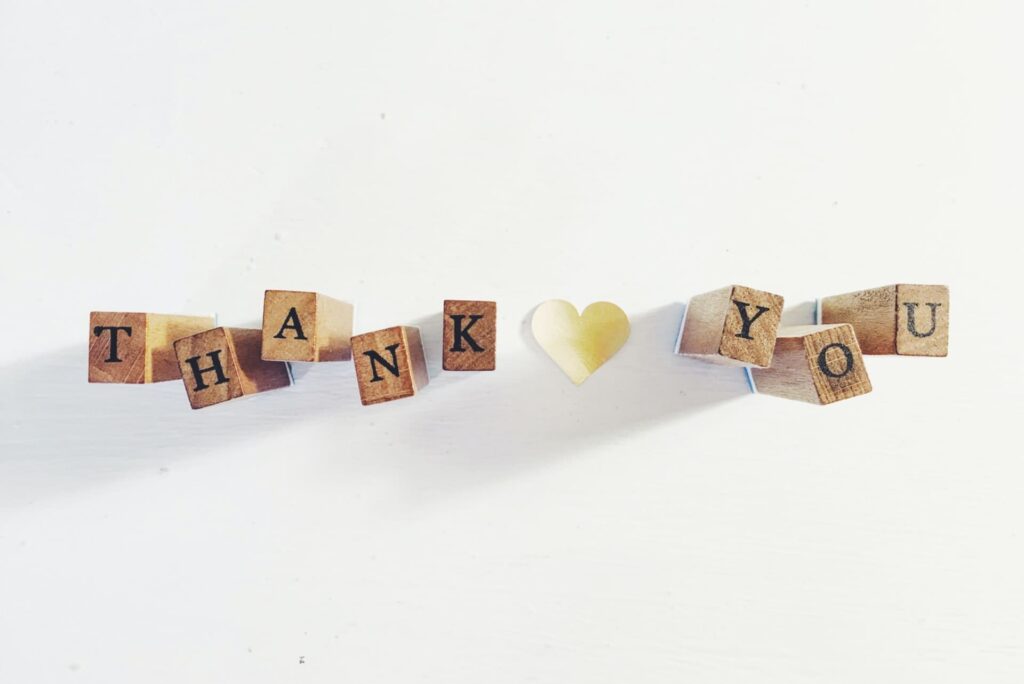
本日は、「せっかくコンセント付きベッドフレームを購入したは良いが、使い勝手が悪くて、コードが邪魔で困っている」と言う状況を打破する記事を紹介しました。
- アンカーを使えば充電コードは整理できる
- 作業時間は5分
- 総費用は5000円
- type-cの充電コードがおすすめ
誰でも簡単に、手軽に作れる充電コードを整理する方法。
是非、この記事を参考にマネしてみてくださいね。
では本日は以上です。

コード類の整理って最高★
またねー★




